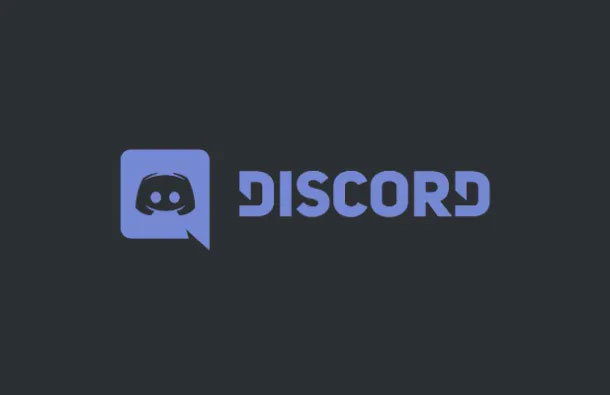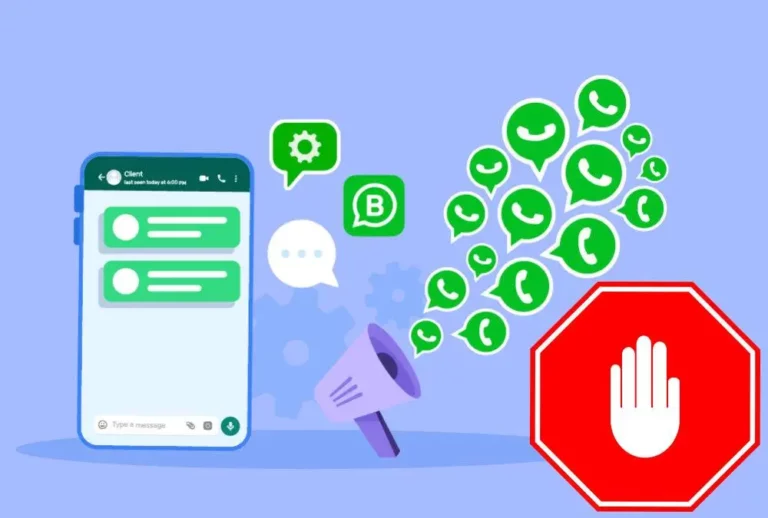Как сбросить Amazon Fire Stick… без PIN-кода

С момента своего выпуска Amazon Fire Stick был настоящим соперником в мире потокового мультимедиа. В целом плеер Fire TV – стабильное устройство. Он работает на надежной ОС Fire от Amazon, разработанной специально для их мобильных устройств и периферийных устройств. Однако, как и у всех других устройств, иногда возникают проблемы с производительностью.
Amazon Fire Stick, перегруженный приложениями, может перестать отвечать на запросы. В таком случае вам может потребоваться восстановить заводские настройки. К сожалению, если у вас нет доступа к PIN-коду устройства. это все усложняет. В этой статье вы узнаете, как сбросить Amazon Fire Stick без PIN-кода.
Как сбросить Amazon Fire Stick… без PIN-кода
Если вы забыли или потеряли свой PIN-код, не отчаивайтесь. Есть два способа сбросить Fire TV. Один из них намного надежнее другого, поэтому сначала мы начнем с этого метода. Это предполагает получение нового ПИН-кода с веб-сайта Amazon.
ИЗМЕНИТЬ ПИН-код
Во-первых, продолжай www.amazon.com/pin и войдите в систему, когда будет предложено. Вы также можете войти в свою учетную запись Amazon и перейти на страницу Prime Video. Затем нажмите «Настройки» и найдите вкладку «Родительский контроль».
На вкладке Родительский контроль первым элементом будет ПИН-код. PIN-код скрыт в целях безопасности, но сразу справа от него вы увидите кнопку с надписью «Изменить». Нажмите кнопку «Изменить», введите новый PIN-код и нажмите «Сохранить».
Внизу вкладки Родительский контроль вы найдете список сопряженных устройств. Убедитесь, что установлен флажок Fire TV, иначе PIN-код для этого устройства не будет изменен.
Подождите несколько минут, пока PIN-код не будет распространен, затем сбросьте настройки Fire TV. Процесс сброса выходит за рамки этой статьи, но его можно легко выполнить с помощью «My Fire TV» в меню настроек устройства.
СБРОСИТЬ К ЗАВОДСКИМ НАСТРОЙКАМ С ПОМОЩЬЮ ПУЛЬТА ДИСТАНЦИОННОГО УПРАВЛЕНИЯ FIRE TV
Второй способ менее надежен и работает только на определенных версиях Fire TV. Если ваш пульт подключен к Fire TV, перейдите на экран Factory Reset и начните процесс возврата к заводским настройкам.
Когда он запрашивает PIN-код, нажмите и удерживайте кнопки навигации и возврата вправо. Примерно через десять секунд экран запроса PIN-кода следует игнорировать.
Опять же, нет гарантии, что он будет работать, так как неясно, с какими версиями прошивки и устройства он работает. Однако испытание этого метода займет не более нескольких секунд.
АЛЬТЕРНАТИВЫ ВОССТАНОВЛЕНИЮ
Если ваш Amazon Fire Stick перестает отвечать на запросы или часто дает сбой, восстановление заводских настроек по умолчанию, вероятно, будет вашим лучшим выбором. Однако, если ваши проблемы больше связаны с низкой производительностью и длительным временем загрузки, возможно, будет проще выполнить базовую очистку.
ПОПРОБОВАТЬ БАЗОВЫЙ ПЕРЕЗАГРУЗКУ
Перед восстановлением заводских настроек попробуйте перезапустить Fire TV. Устройство обычно работает, даже если вы не используете его напрямую. Если он запущен долгое время, некоторые процессы могут мешать друг другу. Перезапуск очистит очередь процессов и может упростить работу.
- Нажмите и удерживайте кнопку «Домой» на пульте дистанционного управления.
- Выберите в меню «Настройки», а затем «Устройство».
- В меню устройства выберите перезапуск
Процесс займет всего минуту.
ОТКЛЮЧИТЬ МОНИТОРИНГ ДАННЫХ
Это может показаться странным, но отслеживание данных не имеет ничего общего со сбором данных. Это инструмент, который гарантирует, что вы не превысите лимиты пропускной способности и использования вашего интернет-сервиса. Если вас это не беспокоит, ресурсы можно было бы лучше выделить в другом месте.
В меню настроек, к которому вы обращались ранее, вы найдете пункт «Мониторинг данных». Выберите его и отключите отслеживание. Затем снова нажмите кнопку «Домой», чтобы вернуться к навигации.
УДАЛИТЬ НЕИСПОЛЬЗУЕМЫЕ ПРИЛОЖЕНИЯ
Fire TV включает в себя множество встроенных вредоносных программ при покупке. Это, наряду со всеми другими приложениями, которые вы загружали в течение некоторого времени, может, так сказать, загромождать вашу память.
Изучите загруженные приложения и удалите те, которые вы не используете часто. Если вы не использовали приложение в течение последнего месяца, скорее всего, оно вам действительно не нужно или вы можете позволить себе переустановить его позже.
Чтобы удалить приложения, перейдите в меню настроек и выберите «Управление приложениями». Оттуда вы можете выбрать приложения, от которых хотите избавиться, и выбрать «Удалить».
ИСПОЛЬЗУЙТЕ VPN
Если вы еще не используете его, VPN может помочь Fire TV работать более плавно. На самом деле проблема может быть вовсе не в вашем устройстве. Ваш поставщик услуг может ограничивать ваше соединение. Это почти наверняка так, если вы используете взломанный Fire TV с приложением Kodi.
Решение – подключиться через виртуальную частную сеть. Скорее всего, подойдет любой VPN, но мы рекомендуем использовать надежного провайдера.